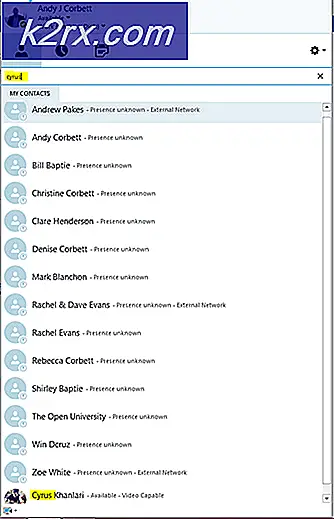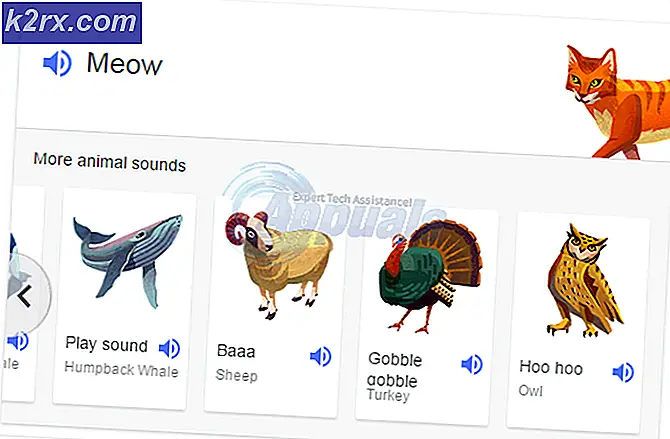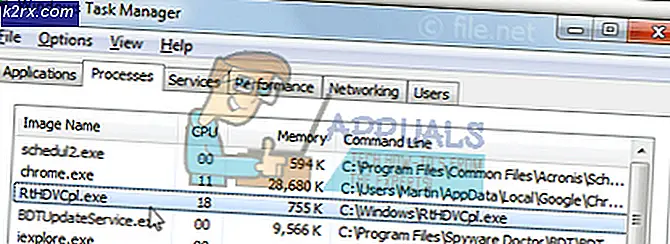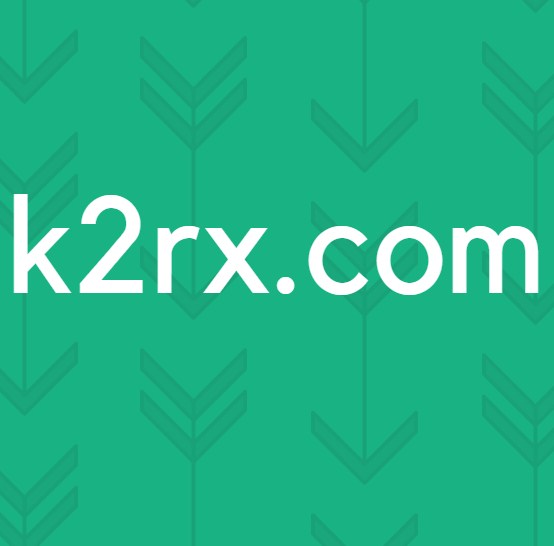Hoe: Voeg eigendom aan het contextmenu toe in Windows 10
Een contextmenu is het resultaat van een actie op de grafische gebruikersinterface. Het meest populaire contextmenu is het menu voor rechtsklikken. Zodra u met de rechtermuisknop op een bestand, map of station klikt, is het resulterende menu het contextmenu van dat item. Wanneer u de pc gebruikt, wilt u misschien de volledige controle over bepaalde voorzieningen, zoals mappen of belangrijke bestanden, overnemen. Hoe zit het met het hebben van zo'n commando recht in de contextmenu's? U kunt dit doen in Windows 10. In principe kunt u een bestand, volledige map of zelfs de schijf in één instantie bezitten. MAAR voer het eigendom van de eigendom niet uit op het station c: \, omdat het systeemgebruikers en machtigingen heeft. Als er iets mis gaat, moet je Windows opnieuw installeren. Doe dit alleen op bestanden en mappen of externe stations als je wilt.
Maak van de huidige gebruiker de eigenaar van de betreffende resource en verleen ze een verhoogde machtiging. Voordat u van eigenaar gaat veranderen, moet u uiteraard zijn aangemeld als beheerder of als beheerder. Als dit niet het geval is, vraagt UAC u om beheerdersrechten te verkrijgen voordat u doorgaat. Standaardgebruikers kunnen ook worden gevraagd om het beheerderswachtwoord in te toetsen (alleen het verschil is dat het eigendom wordt toegewezen aan het opgegeven account met beheerdersbevoegdheden en NIET het standaardgebruikersaccount). Anders is het enige wat u hoeft te doen als Administrator klikken op Ja en u bent klaar om te gaan. Houd er echter rekening mee dat toepassingsbestanden zoals CMD-bestanden, EXE-bestanden enz. Geen eigendom van de contextmenu's mogen hebben. In plaats daarvan blijven ze de run uitvoeren als beheerderoptie .
Voordat u overgaat tot het nemen van eigendom, zijn er een paar dingen waar u rekening mee moet houden. De onderstaande procedure werkt voor Windows 10-systemen waarvan de taal is ingesteld op Engels.
PRO TIP: Als het probleem zich voordoet met uw computer of een laptop / notebook, kunt u proberen de Reimage Plus-software te gebruiken die de opslagplaatsen kan scannen en corrupte en ontbrekende bestanden kan vervangen. Dit werkt in de meeste gevallen, waar het probleem is ontstaan door een systeembeschadiging. U kunt Reimage Plus downloaden door hier te klikkenHier leest u hoe u de optie Take Ownership toevoegt in het contextmenu
Download dit bestand . Dit is een gecomprimeerd bestand en u moet het decomprimeren of uitpakken met WinRar of WinZIP. Nadat u de bestanden hebt uitgepakt, zullen er twee registerbestanden in de map staan. Voer degene uit die zegt Installeren en als u de installatie ongedaan wilt maken, voert u de installatie uit waarin de woorden uninstall zijn.
Wanneer u het uitvoert, gaat u akkoord met de UAC-prompt door op Ja te klikken en vervolgens nogmaals YES te selecteren wanneer de registereditor wilt dat u de toevoeging bevestigt. Als u klaar bent, start u de pc opnieuw op.
Na het opnieuw opstarten wordt de optie Eigenaar worden toegevoegd aan de contextmenu's van de map en het bestand. Zodra u met de rechtermuisknop op een map of bestand klikt, wordt u onmiddellijk de eigenaar van die computerbron. U bent vrij om elke gewenste wijziging in het opgegeven bestand, de betreffende map of het betreffende station uit te voeren.
Meer geavanceerde computergebruikers kunnen het eigendom van een station, bestand of map eigenaar worden. Dit wordt gedaan door codering in opdrachtprompt. De procedure varieert enigszins voor bestanden en mappen. De stappen zijn:
Voer de opdrachtprompt uit als beheerder. Houd de Windows-toets ingedrukt en druk op X. Kies opdrachtprompt (admin)
Voer de volgende opdracht in
takeown / f bestandsnaam
icacls filename / grant administrators: F
Dit neemt het eigendom van een bestand over en wijst er volledige toestemming aan toe. Voor een map is de code
takeown / f mapnaam / r / dy
icacls mapnaam / beurshouders: F / t
PRO TIP: Als het probleem zich voordoet met uw computer of een laptop / notebook, kunt u proberen de Reimage Plus-software te gebruiken die de opslagplaatsen kan scannen en corrupte en ontbrekende bestanden kan vervangen. Dit werkt in de meeste gevallen, waar het probleem is ontstaan door een systeembeschadiging. U kunt Reimage Plus downloaden door hier te klikken